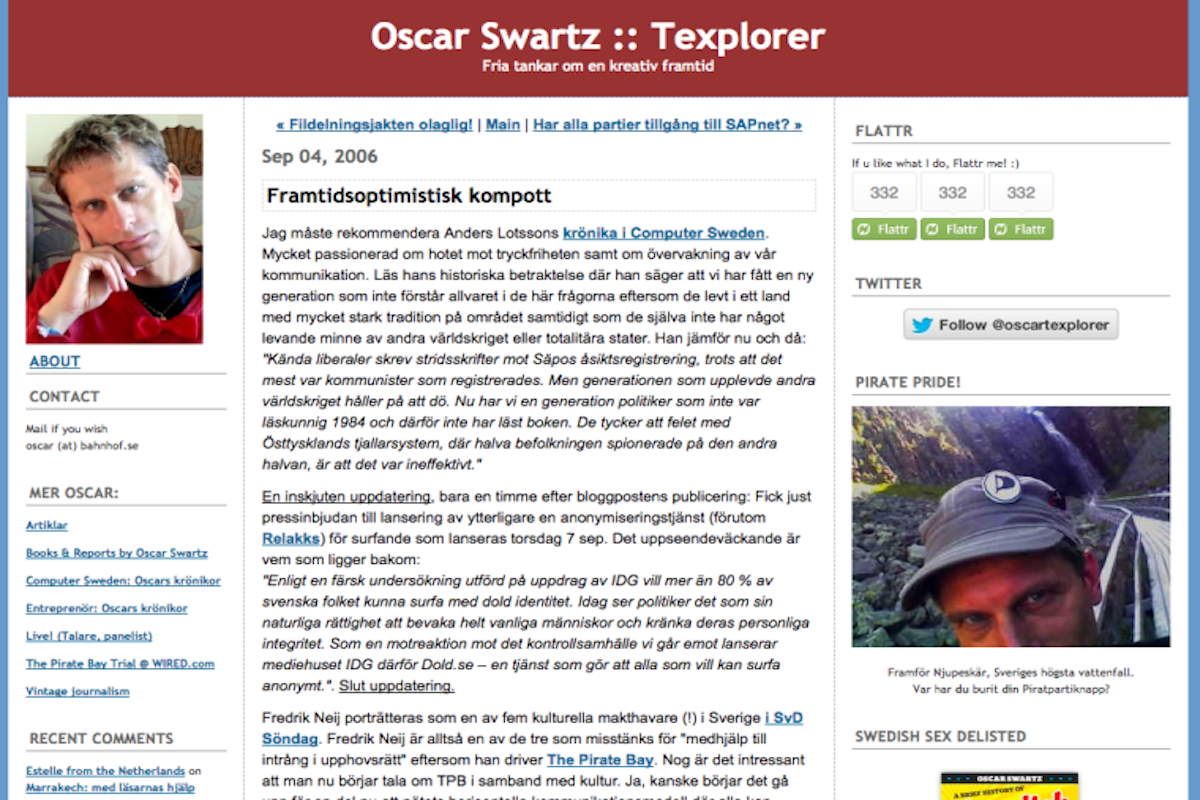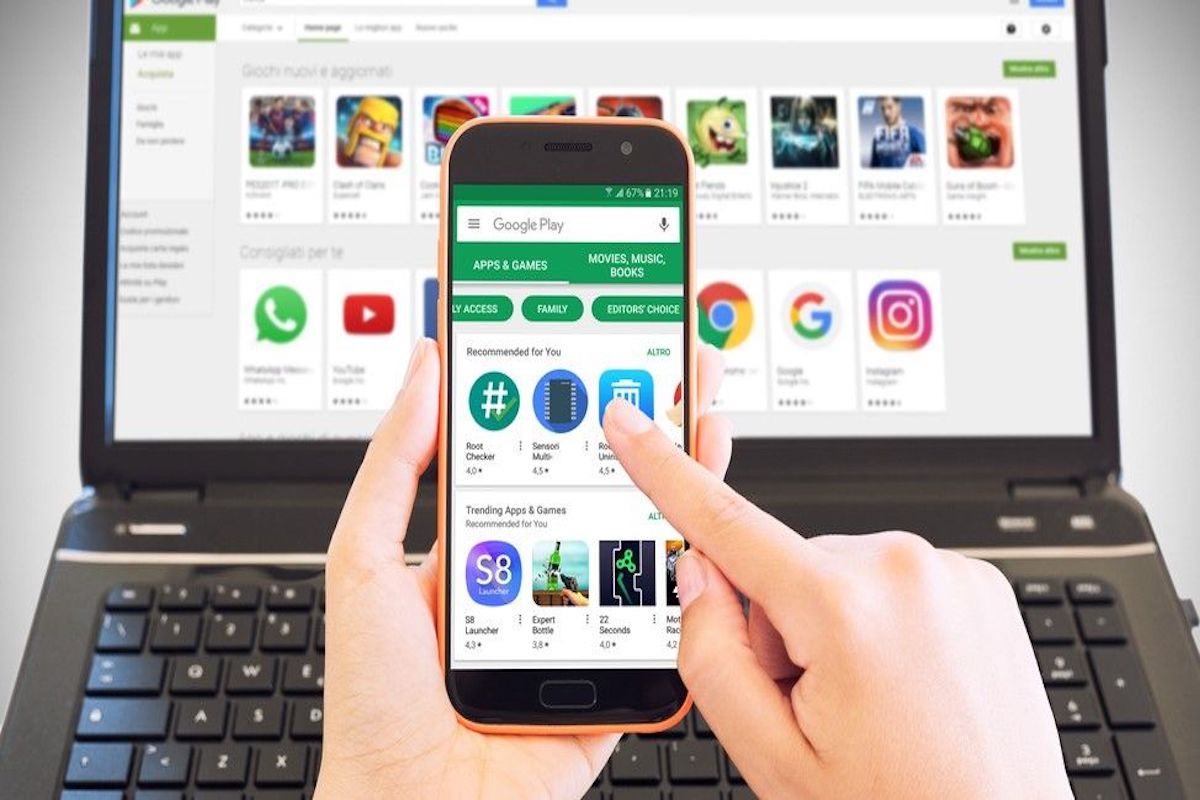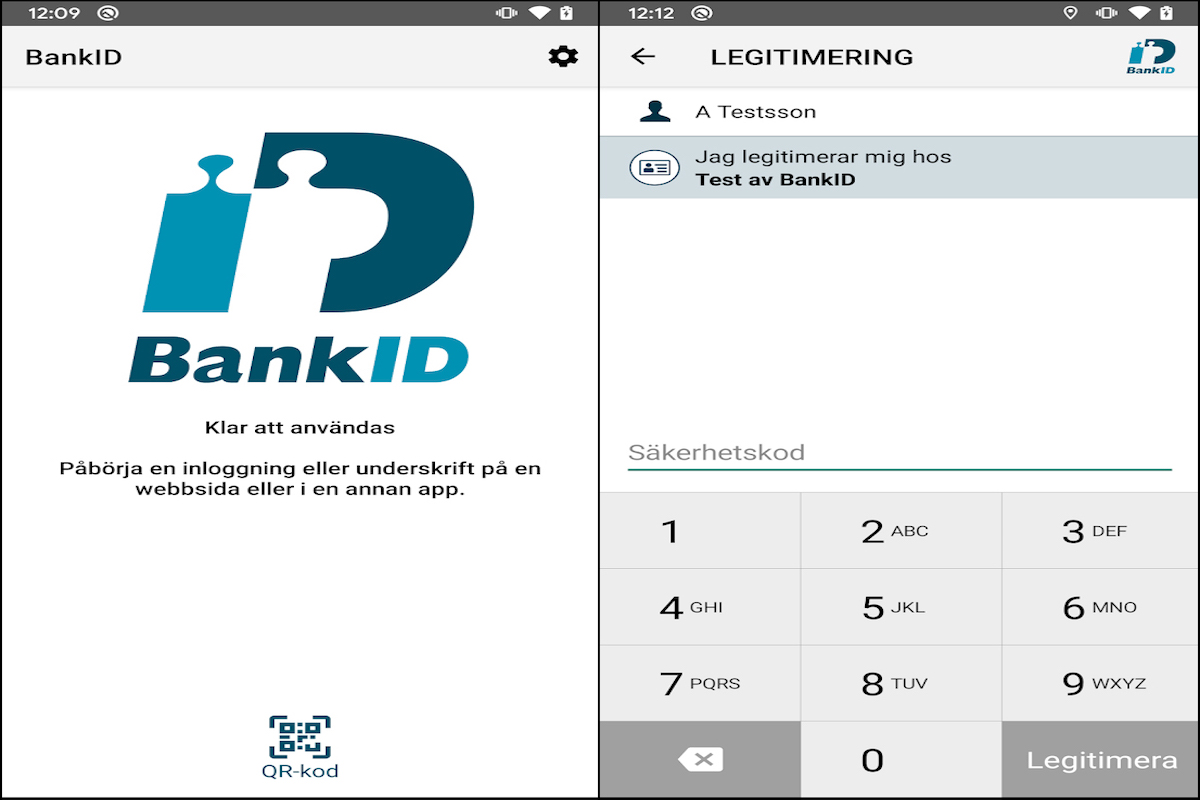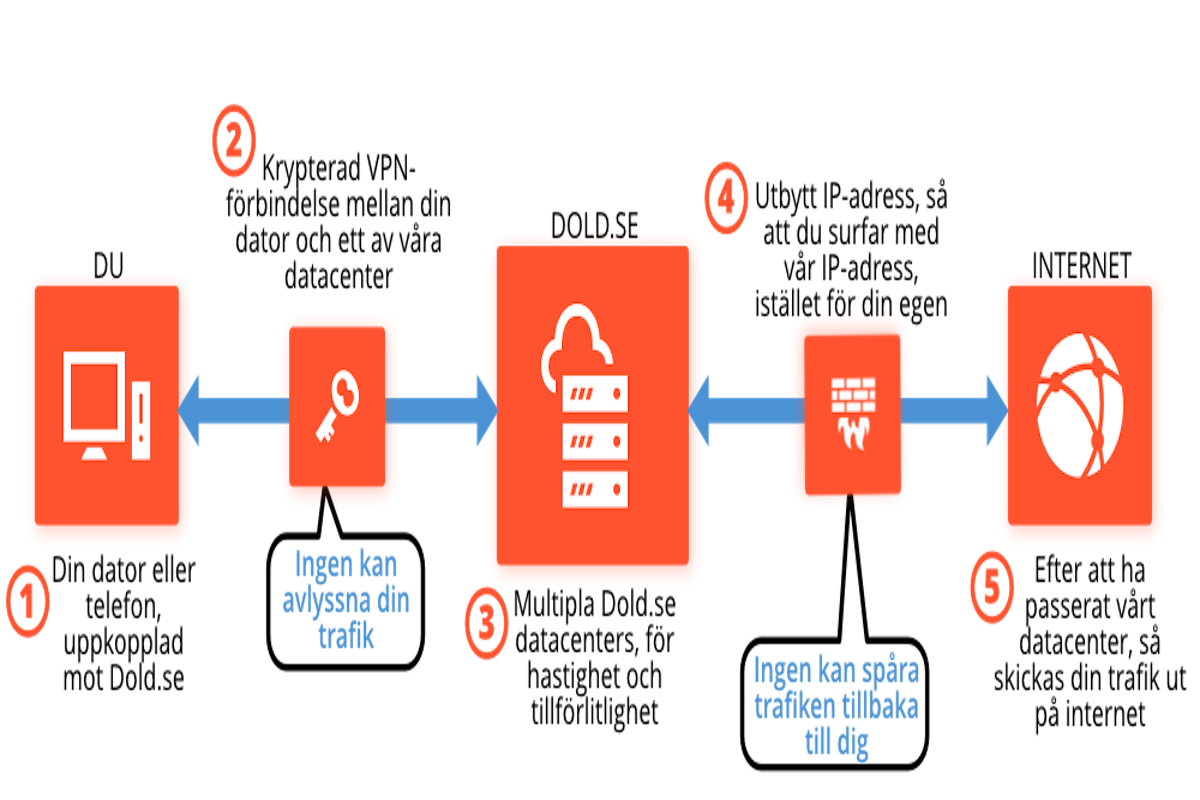Det inre av din telefon eller dator får inte vara ifred. Aktörerna på Internet har långa fingrar, som planterar små hemligheter djupt inne i webbläsaren. Men du kan bli av med dem.
Namnet har fenomenet fått från det kinesiska bakverket lyckokaka (fortune cookie). Kakan bryts sönder innan den äts, och inuti finns en liten lapp med ett skrivet meddelande, ofta en lyckönskning. Fast i det här fallet är meddelandet ett annat.
Det hävdas visserligen att sparade kakor ska underlätta för dig nästa gång du besöker samma webbplats, men sanningen är snarast en annan. Kakorna underlättar för webbplatsens utgivare att hålla reda på dig och skicka rätt sorts reklam, nästa gång du besöker deras webbplats.
Det spelar ingen roll om du kör Chrome, Edge, Firefox, Opera eller något annat. Kakorna lagras ändå.
1 Vad är en kaka?
En kaka är en liten textsnutt som webbläsaren lagrar i en särskild mapp, kallad profilen, som används av utgivaren av den webbplats du besökte. Den kan användas till att lagra data om just ditt besök, vad du gjort, vad du köpt, när det hände, vilka val du gjort osv. Vid nästa besök kan data i kakan återanvändas till att styra dig på webbplatsen eller liknande (som det irriterande ”Hej igen, Nisse”).
Det är enklare för en utgivare att lagra personligt data om dig på din dator, än att ha ett jätteregister hemma över alla som använder utgivarens webbplatser.
Tredjepartskakor (thrid-party cookies) är sådana som utgivaren av webbplatsen låter andra gömma i din dator. Det är oftast reklamföretag som vill veta exempelvis vilka produkter du tittat på för att därefter kunna skräddarsy reklam för dig, som visas på just den kakspridande webbplatsen.
Det är enklare för en utgivare att lagra personligt data om dig på din dator, än att ha ett jätteregister hemma över alla som använder utgivarens webbplatser.
Tittar du i kakan utan möjlighet till tolkning, betyder innehållet ingenting.
B 0l9jtg9a2bl96&b=3&s=72 yahoo.com/ 1024 3180631808 30545977 2706443200 30398925 *
Textraderna är kodad information om vad du gjort på webbplatsen. Det enda läsbara är för det mesta webbplatsens namn. Kakorna kan antingen lagras som läsbara textfiler, eller i en Sqlite-databas.
2 Bli av med kakorna
Allting är inriktat på reklam idag. Ju längre du sparar på en kaka desto mera information kan utgivaren få om dig. Ge dem fingret. Klickfingret, alltså.
I Chrome väljer du trepricksmenyn och sedan Inställningar > Sekretess > Rensa webbinformation och ser till att du ser fliken Avancerat. Klicka åtminstone i Cookies och webbplatsdata.
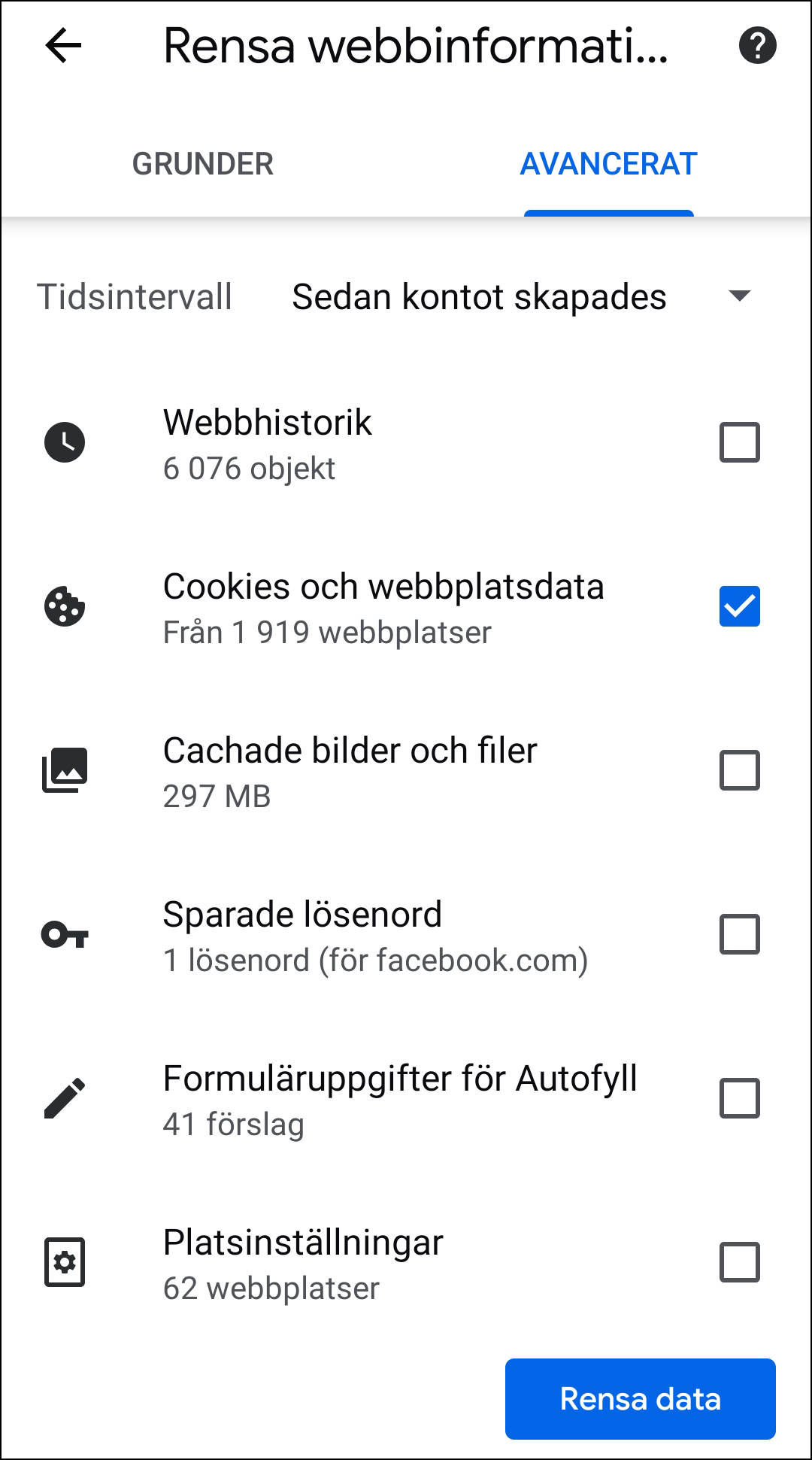
Notera att om du inte särskilt gått med på Chromes krav att spara inloggningsuppgifterna (lösenord och användarnamn) när du loggat in på en lösenordsskyddad webbplats första gången, kommer det tillfälligt lagrade lösenordet att raderas tillsammans med kakorna. Andra webbläsare kan ha andra metoder för att spara lösenord!
Alltså: Du kan råka bli av med lösenordet och kommer att få beställa ett nytt eller tvingas skapa ett nytt konto när du försöker logga in på exempelvis sociala media härnäst om du inte sett till att explicit spara det. Håll alltid ordning på alla dina lösenord!
Övriga alternativ:
- Webbhistorik: Du tar bort historiken, alltså snabbvisningen av de sidor du ofta besöker, när du öppnar en ny webbläsarflik med +. Den kan vara bra att spara.
- Cachade bilder och filer: Sparade bilder och delar av webbsidor du besökt tidigare gör att det går snabbare att hämta samma sida nästa gång. Om det inte spelar någon roll kan du kryssa i detta alternativ. Har du ont om plats på minneskortet kan du sudda informationen. Var lugn. Den byggs upp igen.
- Sparade lösenord är de lösenord du angivit för att få logga in på webbplatser som kräver sådant, exempelvis sociala media, som du särskilt medgivit att Chrome får lagra. Det är bekvämt att ha dem kvar, så kryssa inte i denna ruta.
- Formuläruppgifter för autoifyll: Uppgifter som din hemadress eller data om ditt kreditkort kan sparas och kommer att fyllas i automatiskt nästa gång du stöter på en fyll-i-ruta. Vill du inte ha sådant kvar, kryssa i denna ruta.
- Platsinställningar: Det handlar om inställningar och behörigheter för webbplatser, såsom ifall JavaScript, kameran eller platsinformation får användas av en webbplats. Under Inställningar > Platsinställningar anger du explicit vad olika webbplatser kan få tillgång till, antingen automatiskt, eller måste be om lov för att få tillgång till. Där kan du också blockera annonser, i den mån det fungerar…
Tryck på knappen Rensa data. Systemet undrar om du faktiskt vill rensa data från dina populäraste webbplatser.
Notera att om du inte särskilt gått med på Chromes krav att spara inloggningsuppgifterna (lösenord och användarnamn) när du loggat in på en lösenordsskyddad webbplats första gången, kommer det tillfälligt lagrade lösenordet att raderas tillsammans med kakorna. Andra webbläsare kan ha andra metoder för att spara lösenord!

Var hård och beslutsam och välj åter Rensa.
Det tar en stund, varefter du förpassas till förra sidan. Välj åter Rensa webbinformation och se att antalet kakor nu är ”Ingen”.
3 Blockera kakor permanent
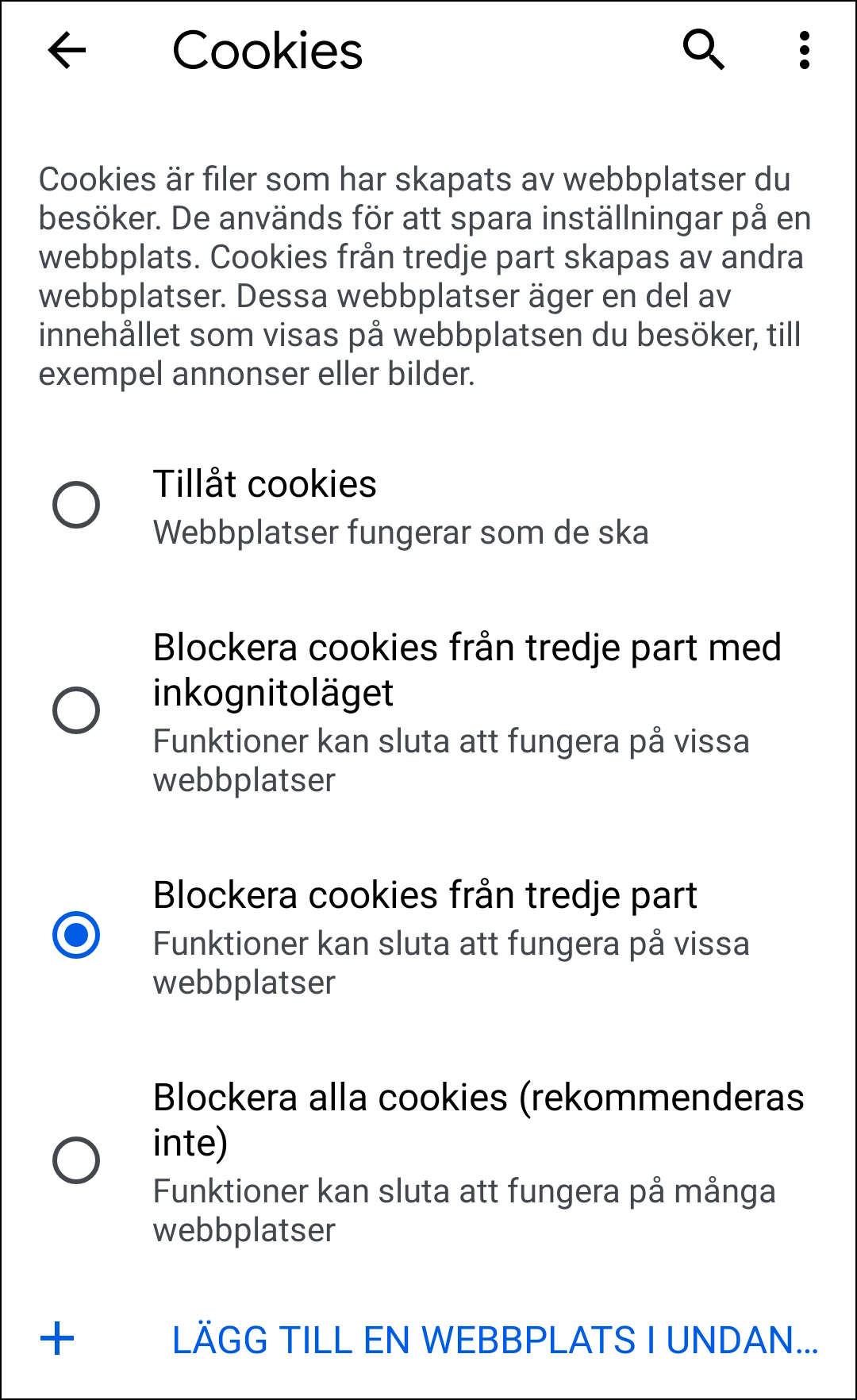
Under Inställningar > Platsinställningar > Cookies kan du välja om du vill blockera kakor permanent. Grundinställningen är Tillåt cookies och då får du allt skräp som surrar omkring på Internet.
En garanterat säker inställning är Blockera cookies från tredje part för då slipper du en del irriterande reklamkakor.
Dunderinställningen är Blockera alla cookies, men det kan ge bieffekter. Vissa webbplatser kan vägra fungera som avsett om de inte får plantera kakor hos dig. Det är visserligen inte tillåtet att kräva att du ska acceptera kakor i och med nya EU-direktiv, men vem bryr sig om det? Prova, och se om dina favoritplatser fortsätter att fungera som tidigare.
Men Googles kakor kommer du ändå inte att kunna spärra. Det har de sett till. Google har trots allt skapat operativsystemet Android och tillhandahåller det gratis.
Är du riktigt paranoid (inte helt fel) kan du klicka på Lägg till en webbplats i undantagen och ange en URL till en särskilt irriterande webbplats. Då kommer alla kakor från denna att blockeras.
4 Spara lösenord
För att du alltid ska bli tillfrågad om att spara lösenord vid första inloggningen, väljer du Inställningar > Lösenord och ser till att knappen Spara lösenord är på och aktiverar dessutom Automatisk inloggning, så att det sparade lösenordet faktiskt används.
Under rubriken Lösenord ser du vilka lösenord som sparats.
5 Tvinga zoom
För det mesta kan man inte zooma på bilder och text på webbsidor med hjälp av knipning. Om du väljer Inställningar > Tillgänglighet och kryssar i Tvinga aktivering av zoom, blir ditt liv strax mycket behagligare.
6 Systemkrav
För att kunna följa den här texten behöver du ha:
- Android version 9 eller senare
- Chrome
Andra webbläsare fungerar på liknande sätt.
Men Googles kakor kommer du ändå inte att kunna spärra. Det har de sett till. Google har trots allt skapat operativsystemet Android och tillhandahåller det gratis.v
Av Jörgen Städje, Dold.se
MORE ARTICLES TO READ

Privatliv
Integritet – håller det på att bli tjatigt?
Det är problemet med integriteten: att den är aningen abstrakt och svår att få grepp om...
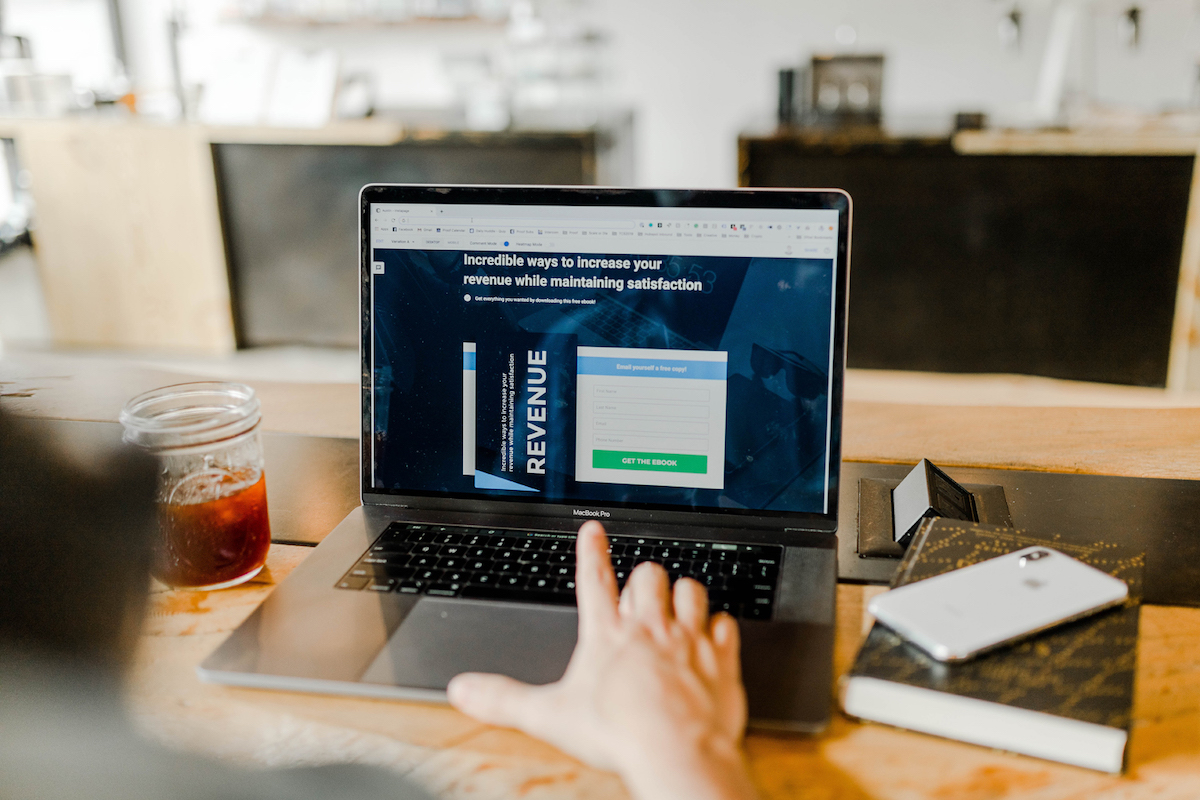
Internetsäkerhet
De fem bästa tipsen för företagets IT-säkerhet
IT-säkerhet angår alla på företaget, från kontorsfolket och upp till företagsledningen....
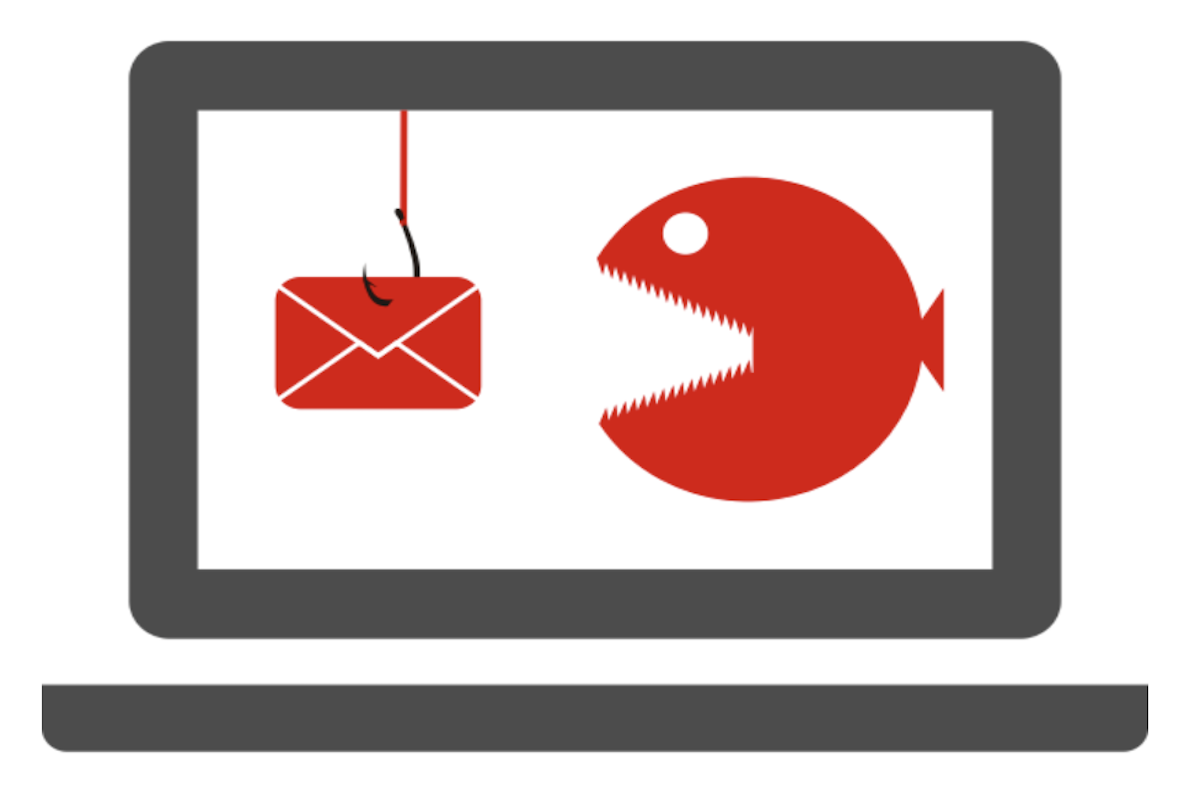
Hack och incidenter
Lär dig känna igen falska e-brev
Tror du att alla brev du får i din inkorg kommer från dina vänner eller affärskontakter...

Internetsäkerhet
SR: (S) vill täppa till Ipred-luckor
Skärmbild av nyheten nedan Läs hela nyheten här: http://sverigesradio.se/sida/Artikel.a...
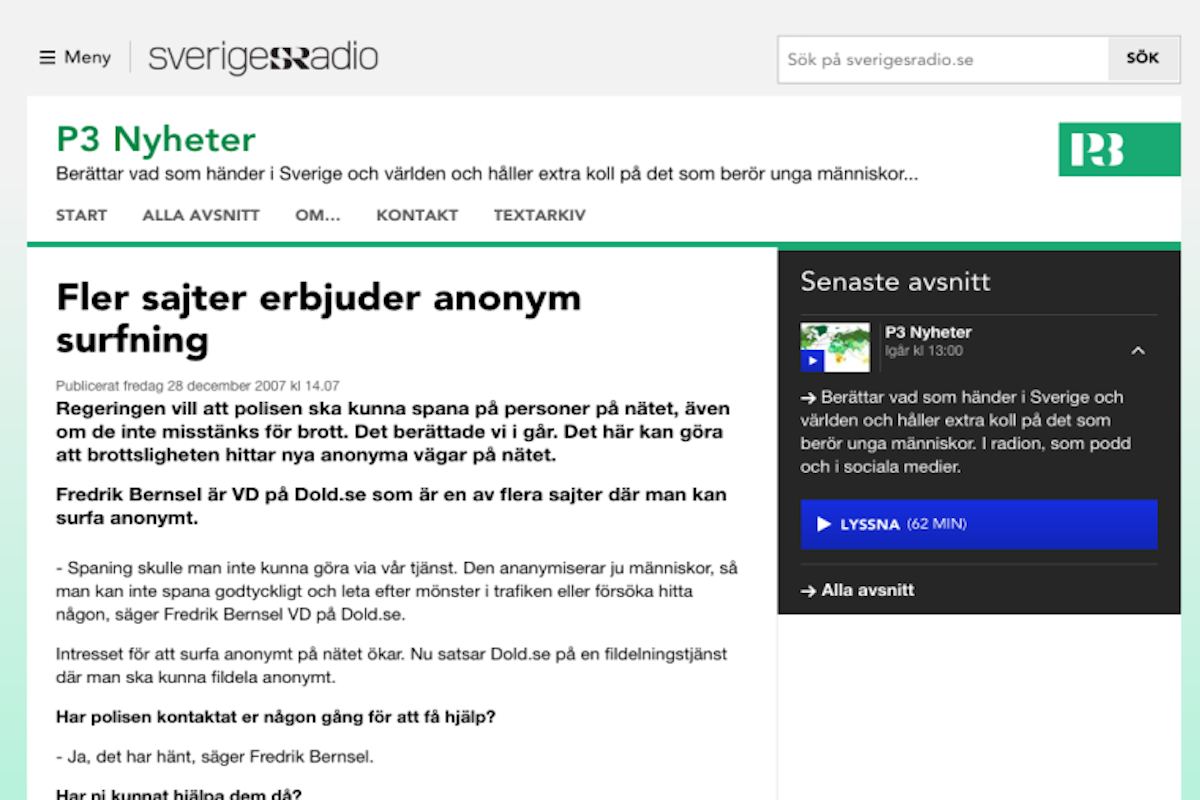
Bulletin
SR P3: Fler sajter erbjuder anonym surfning
Sveriges Radio bevakar lanserginen av Dold.se Sveriges Radio bevakar lanserginen av Dol...

Bulletin
Dagens Industri: Surfa anonymt - ny tjänst i FP-skandalens spår
Dagens Industri bevakar lanseringen av Dold.se Dagens Industri bevakar lanseringen av D...